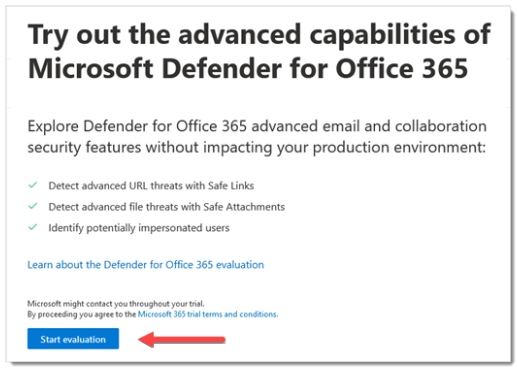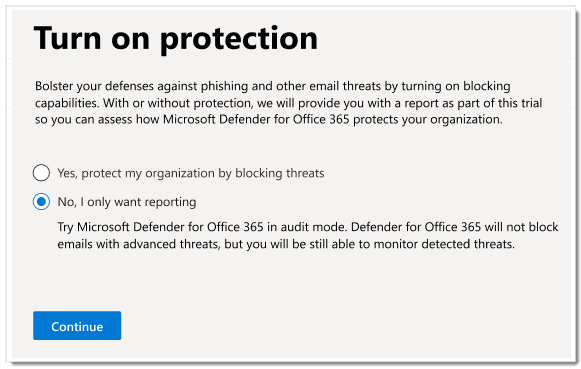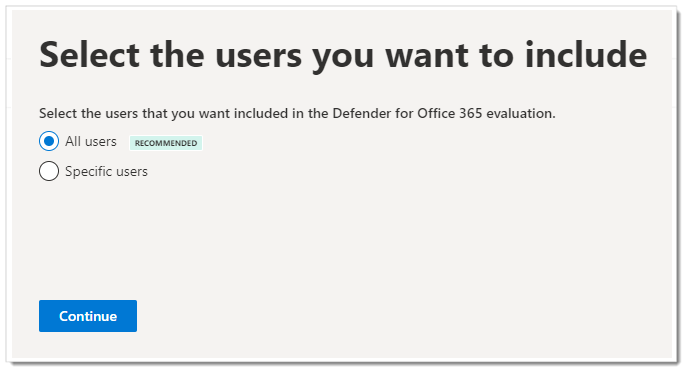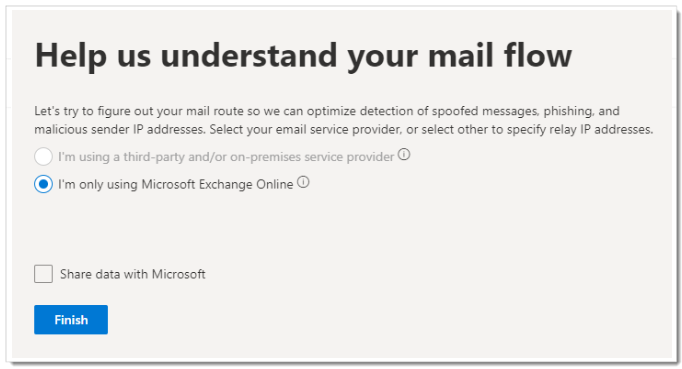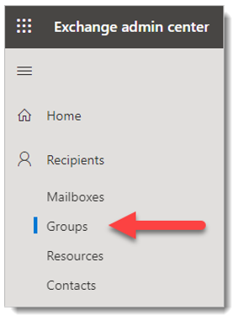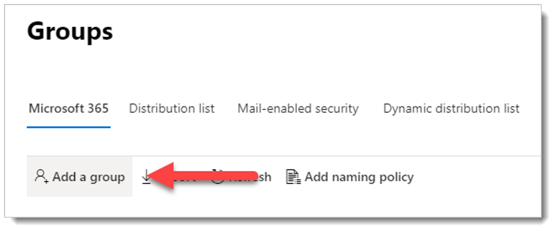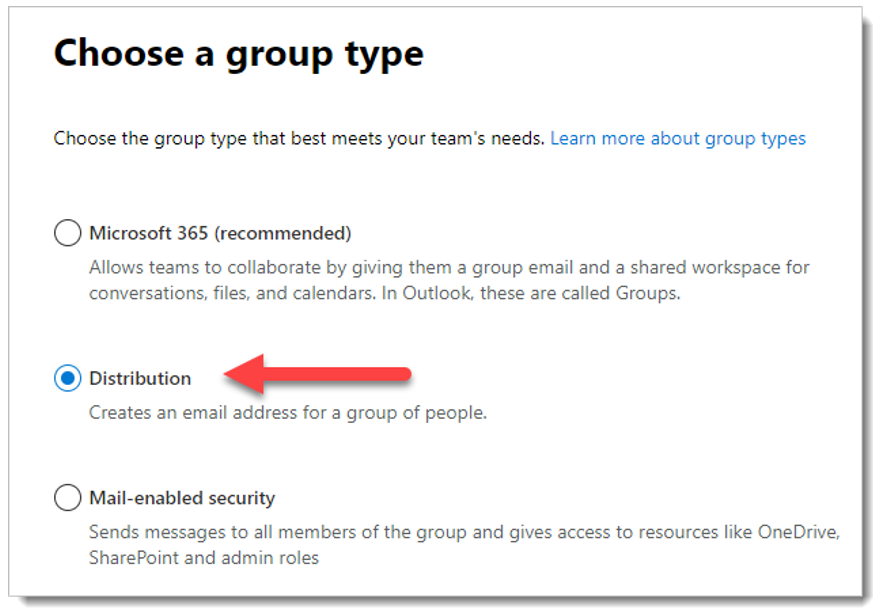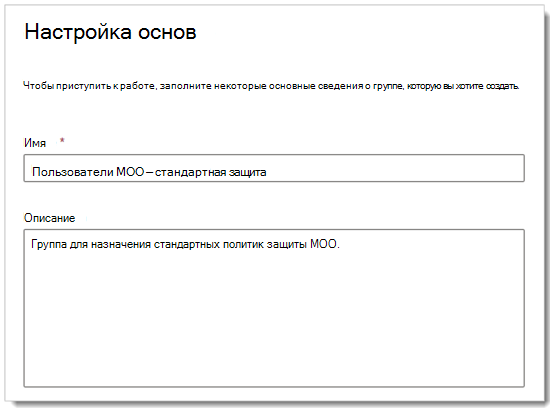Пилотный и развертывание Defender для Office 365
Область применения:
- Microsoft Defender XDR
В этой статье представлен рабочий процесс для пилотного развертывания и развертывания Microsoft Defender для Office 365 в организации. Эти рекомендации можно использовать для подключения Microsoft Defender для Office 365 как отдельного средства кибербезопасности или как части комплексного решения с Microsoft Defender XDR.
В этой статье предполагается, что у вас есть рабочий клиент Microsoft 365 и вы выполняете пилотное развертывание Microsoft Defender для Office 365 в этой среде. Эта практика будет поддерживать все параметры и настройки, настроенные во время пилотного проекта для полного развертывания.
Defender для Office 365 вносит свой вклад в архитектуру "Никому не доверяй", помогая предотвратить или уменьшить ущерб для бизнеса в результате нарушения безопасности. Дополнительные сведения см. в статье Предотвращение или уменьшение ущерба для бизнеса в результате нарушения бизнес-сценария платформы внедрения "Никому не доверяй" (Майкрософт).
Комплексное развертывание для Microsoft Defender XDR
Это статья 3 из 6 в серии, помогающая развернуть компоненты Microsoft Defender XDR, включая расследование инцидентов и реагирование на них.
Статьи этой серии соответствуют следующим этапам комплексного развертывания:
| Этап | Ссылка |
|---|---|
| О. Запуск пилотного проекта | Запуск пилотного проекта |
| Б. Пилотное развертывание и развертывание компонентов Microsoft Defender XDR |
-
Пилотное развертывание Defender для удостоверений - Пилотный и развертывание Defender для Office 365 (эта статья) - Пилотный проект и развертывание Defender для конечной точки - Пилотный и развертывание Microsoft Defender for Cloud Apps |
| C. Исследование угроз и реагирование на них | Практическое исследование инцидентов и реагирование на инциденты |
Пилотный и развертывание рабочего процесса для Defender для Office 365
На следующей схеме показан общий процесс развертывания продукта или службы в ИТ-среде.
Вы начинаете с оценки продукта или службы и того, как они будут работать в вашей организации. Затем вы пилотируете продукт или службу с подходящим небольшим подмножеством производственной инфраструктуры для тестирования, обучения и настройки. Затем постепенно увеличивайте область развертывания, пока не будет охвачена вся инфраструктура или организация.
Ниже приведен рабочий процесс для пилотного развертывания и развертывания Defender для Office 365 в рабочей среде.
Выполните следующие действия:
- Аудит и проверка общедоступной записи MX
- Аудит принятых доменов
- Аудит входящих соединителей
- Активация оценки
- Создание пилотных групп
- Настройка защиты
- Опробуйте возможности
Ниже приведены рекомендуемые действия для каждого этапа развертывания.
| Этап развертывания | Описание |
|---|---|
| Оценка | Оценка продукта для Defender для Office 365. |
| Пилотный проект | Выполните шаги 1–7 для пилотных групп. |
| Полное развертывание | Настройте пилотные группы пользователей на шаге 5 или добавьте группы пользователей, чтобы выйти за рамки пилотного проекта и в конечном итоге включить все учетные записи пользователей. |
Defender для Office 365 архитектура и требования
На следующей схеме показана базовая архитектура для Microsoft Defender для Office 365, которая может включать сторонний шлюз SMTP или локальную интеграцию. Сценарии гибридного сосуществования (то есть рабочие почтовые ящики являются как локальными, так и сетевыми) требуют более сложных конфигураций и не рассматриваются в этой статье или руководстве по оценке.
Эта иллюстрация описана в следующей таблице.
| Выноска | Описание |
|---|---|
| 1 | Сервер узла для внешнего отправителя обычно выполняет общедоступный поиск DNS для записи MX, которая предоставляет целевому серверу ретрансляцию сообщения. Эту ссылку можно Exchange Online (EXO) напрямую или шлюз SMTP, настроенный для ретрансляции по EXO. |
| 2 | Exchange Online Protection согласовывает и проверяет входящее подключение, а также проверяет заголовки и содержимое сообщений, чтобы определить, какие дополнительные политики, теги или обработка требуются. |
| 3 | Exchange Online интегрируется с Microsoft Defender для Office 365, чтобы обеспечить более расширенную защиту от угроз, их устранение и исправление. |
| 4 | Сообщение, которое не является вредоносным, не заблокированным или помещенным в карантин, обрабатывается и доставляется получателю в EXO, где оцениваются и активируются пользовательские настройки, связанные с нежелательной почтой, правилами почтовых ящиков или другими параметрами. |
| 5 | Интеграция с локальная служба Active Directory можно включить с помощью Microsoft Entra Connect для синхронизации и подготовки объектов и учетных записей с поддержкой почты для Microsoft Entra ID и в конечном итоге Exchange Online. |
| 6 | При интеграции локальной среды рекомендуется использовать сервер Exchange Server для поддерживаемого управления атрибутами, параметрами и конфигурациями, связанными с почтой. |
| 7 | Microsoft Defender для Office 365 передает сигналы Microsoft Defender XDR для расширенного обнаружения и реагирования (XDR). |
Локальная интеграция является распространенной, но необязательной. Если ваша среда доступна только для облака, это руководство также подходит для вас.
Для успешной оценки Defender для Office 365 или пилотного проекта требуются следующие предварительные требования:
- Все почтовые ящики получателей в настоящее время находятся в Exchange Online.
- Общедоступная запись MX разрешается непосредственно в EOP или сторонний smtp-шлюз, который затем ретранслирует входящие внешние сообщения электронной почты непосредственно в EOP.
- Основной домен электронной почты настроен как полномочный в Exchange Online.
- Вы успешно развернули и настроили блокировку пограничных границ на основе каталога (DBEB) соответствующим образом. Дополнительные сведения см. в статье Использование блокировки Directory-Based Edge для отклонения сообщений, отправленных недопустимым получателям.
Важно!
Если эти требования не применимы или вы по-прежнему находитесь в сценарии гибридного сосуществования, для оценки Microsoft Defender для Office 365 могут потребоваться более сложные или расширенные конфигурации, которые не полностью рассматриваются в этом руководстве.
Шаг 1. Аудит и проверка общедоступной записи MX
Чтобы эффективно оценить Microsoft Defender для Office 365, важно, чтобы входящий внешний адрес электронной почты ретранслировался через экземпляр Exchange Online Protection (EOP), связанный с вашим клиентом.
- На портале M365 Администратор по адресу https://admin.microsoft.comразверните ... При необходимости покажите все, разверните узел Параметры, а затем выберите Домены. Или, чтобы перейти непосредственно на страницу Домены , используйте https://admin.microsoft.com/Adminportal/Home#/Domains.
- На странице Домены выберите проверенный домен электронной почты, щелкнув в любом месте записи, кроме поля проверка.
- Во всплывающем окне сведений о домене выберите вкладку Записи DNS . Запишите запись MX, созданную и назначенную вашему клиенту EOP.
- Получите доступ к внешней (общедоступной) зоне DNS и проверка основной записи MX, связанной с доменом электронной почты:
- Если ваша общедоступная запись MX в настоящее время соответствует назначенному адресу EOP (например, contoso-com.mail.protection.outlook.com), дальнейшие изменения маршрутизации не требуются.
- Если ваша общедоступная запись MX в настоящее время разрешается в сторонний или локальный smtp-шлюз, могут потребоваться дополнительные конфигурации маршрутизации.
- Если ваша общедоступная запись MX в настоящее время разрешается в локальную среду Exchange, возможно, вы по-прежнему используете гибридную модель, в которой некоторые почтовые ящики получателей еще не перенесены в EXO.
Шаг 2. Аудит принятых доменов
- В Центре администрирования Exchange (EAC) по адресу https://admin.exchange.microsoft.comразверните узел Поток обработки почты, а затем щелкните Принятые домены. Или, чтобы перейти непосредственно на страницу Принятые домены , используйте https://admin.exchange.microsoft.com/#/accepteddomains.
- На странице Принятые домены запишите значение Типа домена для основного домена электронной почты.
- Если для типа домена задано значение "Полномочный", предполагается, что все почтовые ящики получателей вашей организации в настоящее время находятся в Exchange Online.
- Если для типа домена задано значение InternalRelay, возможно, вы по-прежнему используете гибридную модель, в которой некоторые почтовые ящики получателей по-прежнему находятся в локальной среде.
Шаг 3. Аудит входящих соединителей
- В Центре администрирования Exchange (EAC) по адресу https://admin.exchange.microsoft.comразверните узел Поток почты, а затем щелкните Соединители. Или перейдите непосредственно на страницу Соединители по ссылке https://admin.exchange.microsoft.com/#/connectors.
- На странице Соединители запишите все соединители со следующими параметрами:
- Значение From — это организация партнера , которая может коррелировать со сторонним SMTP-шлюзом.
- Значение From — ваша организация , которая может указывать на то, что вы по-прежнему находитесь в гибридном сценарии.
Шаг 4. Активация оценки
Используйте приведенные здесь инструкции, чтобы активировать оценку Microsoft Defender для Office 365 на портале Microsoft Defender.
Подробные сведения см. в разделе Try Microsoft Defender для Office 365.
На портале Microsoft Defender по адресу https://security.microsoft.comразверните узел Email & совместной работы> выберите Политики & правила> выберите Политики> угроз прокрутите вниз до раздела Другие, а затем выберите Режим оценки. Или, чтобы перейти непосредственно на страницу режима оценки , используйте https://security.microsoft.com/atpEvaluation.
На странице Режим оценки нажмите кнопку Начать оценку.
В диалоговом окне Включение защиты выберите Нет, мне нужны только отчеты, а затем нажмите кнопку Продолжить.
В диалоговом окне Выберите пользователей, которых вы хотите включить , выберите Все пользователи и нажмите кнопку Продолжить.
В диалоговом окне Помогите нам понять поток обработки почты автоматически выбирается один из следующих параметров в зависимости от обнаружения записи MX для вашего домена:
Я использую только Microsoft Exchange Online: записи MX для вашего домена указывают на Microsoft 365. Ничего не нужно настраивать, поэтому нажмите кнопку Готово.
Я использую стороннего или локального поставщика услуг. На предстоящих экранах выберите имя поставщика и входящий соединитель, который принимает почту из этого решения. Вы также решите, требуется ли правило потока обработки почты Exchange Online (также известное как правило транспорта), которое пропускает фильтрацию нежелательной почты для входящих сообщений из сторонней службы или устройства защиты. Закончив, нажмите кнопку Готово.
Шаг 5. Создание пилотных групп
При пилотной Microsoft Defender для Office 365 вы можете выбрать пилотную версию конкретных пользователей, прежде чем включать и применять политики для всей организации. Создание групп рассылки может помочь управлять процессами развертывания. Например, создайте такие группы, как пользователи Defender для Office 365 — защита Standard, Defender для Office 365 Пользователи — строгая защита, Defender для Office 365 Пользователи — настраиваемая защита или Defender для Office 365 пользователи — исключения.
Возможно, не очевидно, почему термины "Standard" и "Строгий" используются для этих групп, но это станет ясно, когда вы изучите дополнительные сведения о предустановках безопасности Defender для Office 365. Группы именования "пользовательские" и "исключения" говорят сами за себя, и хотя большинство ваших пользователей должны подпадать под стандартные и строгие, пользовательские группы и группы исключений будут собирать ценные данные для вас в отношении управления рисками.
Группы рассылки можно создавать и определять непосредственно в Exchange Online или синхронизировать из локальная служба Active Directory.
Войдите в Exchange Администратор Center (EAC) с https://admin.exchange.microsoft.com помощью учетной записи, которая была предоставлена роль администратора получателя или ей были делегированы разрешения на управление группами.
Перейдите в раздел Получатели>Группы.
На странице Группы выберите
 Добавьте группу.
Добавьте группу.Для типа группы выберите Распространение, а затем нажмите кнопку Далее.
Присвойте группе имя и необязательное описание, а затем нажмите кнопку Далее.
На остальных страницах назначьте владельца, добавьте участников в группу, задайте адрес электронной почты, ограничения присоединения и отъезда и другие параметры.
Шаг 6. Настройка защиты
Некоторые возможности в Defender для Office 365 настраиваются и включены по умолчанию, но операции безопасности могут потребовать повышения уровня защиты по умолчанию.
Некоторые возможности еще не настроены. У вас есть следующие параметры для настройки защиты (которые легко изменить позже):
Назначение пользователям предустановленных политик безопасности. Предустановленные политики безопасности — это рекомендуемый метод для быстрого назначения единообразного уровня защиты для всех возможностей. Вы можете выбрать один из вариантов Standard или Строгая защита. Параметры для Standard и Strict описаны в таблицах здесь. Различия между Standard и Strict приведены в таблице ниже.
Преимущества предустановленных политик безопасности — вы максимально быстро защищаете группы пользователей с помощью рекомендуемых параметров Майкрософт на основе наблюдений в центрах обработки данных. По мере добавления новых возможностей защиты и изменения ландшафта безопасности параметры в предустановленных политиках безопасности автоматически обновляются до рекомендуемых параметров.
Недостаток предустановленных политик безопасности заключается в том, что вы не можете настроить практически ни один из параметров безопасности в предустановленных политиках безопасности (например, вы не можете изменить действие с доставки на нежелательный на карантин или наоборот). Исключением являются записи и необязательные исключения для олицетворения пользователя и защиты олицетворения домена, которые необходимо настроить вручную.
Кроме того, помните, что предустановленные политики безопасности всегда применяются перед пользовательскими политиками. Таким образом, если вы хотите создать и использовать какие-либо настраиваемые политики, необходимо исключить пользователей из этих настраиваемых политик из предустановленных политик безопасности.
Настройка настраиваемых политик защиты. Если вы предпочитаете настроить среду самостоятельно, сравните параметры по умолчанию, Standard и Строгие в разделе Рекомендуемые параметры для EOP и Microsoft Defender для Office 365 безопасности. Храните электронную таблицу с отклонением пользовательской сборки.
Анализатор конфигурации также можно использовать для сравнения параметров в пользовательских политиках со значениями Standard и Strict.
Подробные сведения о выборе предустановленных политик безопасности и пользовательских политик см. в статье Определение стратегии политики защиты.
Назначение предустановленных политик безопасности
Мы рекомендуем начать с предустановленных политик безопасности в EOP и быстро Defender для Office 365, назначив их определенным пилотным пользователям или определенным группам в рамках оценки. Предустановленные политики предлагают базовый Standard шаблон защиты или более агрессивный шаблон строгой защиты, который можно назначать независимо.
Например, условие EOP для пилотных оценок может применяться, если получатели являются членами определенной группы защиты EOP Standard, а затем управляются путем добавления учетных записей в группу или удаления учетной записи из нее.
Аналогичным образом можно применить условие Defender для Office 365 для пилотных оценок, если получатели являются членами определенной группы защиты Defender для Office 365 Standard, а затем управляются путем добавления или удаления учетных записей через группу.
Полные инструкции см. в статье Назначение пользователям Standard и строгих предустановленных политик безопасности с помощью портала Microsoft Defender.
Настройка настраиваемых политик защиты
Предварительно определенные шаблоны политик Standard или Строгие Defender для Office 365 предоставляют пользователям пилотного проекта рекомендуемую базовую защиту. Однако вы также можете создавать и назначать настраиваемые политики защиты в рамках оценки.
Важно учитывать приоритет, который эти политики защиты имеют при применении и применении, как описано в разделе Порядок приоритета для предустановленных политик безопасности и других политик.
Описание и таблица в разделе Настройка политик защиты содержит удобные справочные сведения о том, что необходимо настроить.
Шаг 7. Опробуйте возможности
Теперь, когда пилотный проект настроен и настроен, полезно ознакомиться с инструментами создания отчетов, мониторинга и моделирования атак, которые уникальны для Microsoft Defender для Microsoft 365.
| Возможность | Описание | Дополнительная информация |
|---|---|---|
| Обозреватель угроз | Обозреватель угроз — это мощный инструмент практически в режиме реального времени, помогающий группам по операциям безопасности исследовать угрозы и реагировать на них, а также отображать сведения об обнаруженных вредоносных программах и фишинге в электронной почте и файлах в Office 365, а также другие угрозы безопасности и риски для вашей организации. | Сведения об Обозреватель угроз |
| Обучение симуляции атаки | Вы можете использовать Обучение эмуляции атак на портале Microsoft Defender для выполнения реалистичных сценариев атак в организации, которые помогают выявлять и находить уязвимых пользователей до того, как реальная атака повлияет на вашу среду. | Начало использования обучения симуляции атаки |
| Панель мониторинга отчетов | В меню навигации слева щелкните Отчеты и разверните заголовок Email & совместной работы. Отчеты о Email & совместной работы посвящены выявлению тенденций безопасности, некоторые из которых позволяют принимать меры (с помощью кнопок, таких как "Перейти к отправке"), а другие — с отображением тенденций. Эти метрики создаются автоматически. |
Просмотр отчетов о безопасности электронной почты на портале Microsoft Defender Просмотр Defender для Office 365 отчетов на портале Microsoft Defender |
Интеграция SIEM
Вы можете интегрировать Defender для Office 365 с Microsoft Sentinel или универсальной службой управления информационной безопасностью и событиями безопасности (SIEM), чтобы обеспечить централизованный мониторинг оповещений и действий из подключенных приложений. С помощью Microsoft Sentinel вы можете более полно анализировать события безопасности в организации и создавать сборники схем для эффективного и немедленного реагирования.
Microsoft Sentinel включает соединитель Defender для Office 365. Дополнительные сведения см. в разделе Подключение оповещений из Microsoft Defender для Office 365.
Microsoft Defender для Office 365 также можно интегрировать в другие решения SIEM с помощью API управления действиями Office 365. Сведения об интеграции с универсальными системами SIEM см. в разделе Универсальная интеграция SIEM.
Следующее действие
Включите сведения, приведенные в руководстве по операциям безопасности Microsoft Defender для Office 365, в процессы SecOps.
Следующий шаг для комплексного развертывания Microsoft Defender XDR
Продолжайте комплексное развертывание Microsoft Defender XDR с помощью пилотного проекта и разверните Defender для конечной точки.
Совет
Хотите узнать больше? Общайтесь с членами сообщества Microsoft Security в нашем техническом сообществе: Microsoft Defender XDR Tech Community.